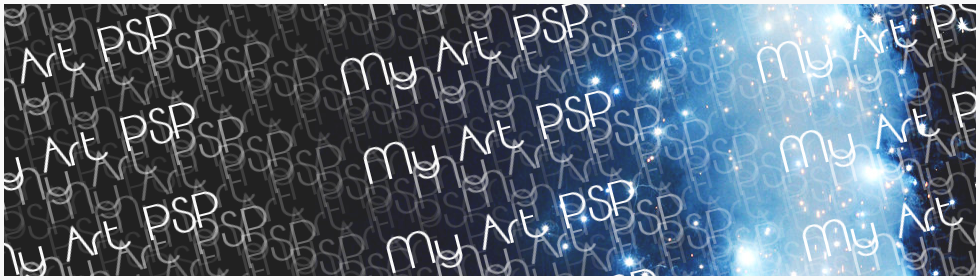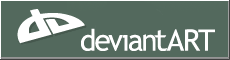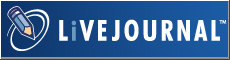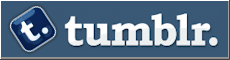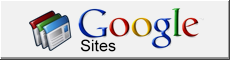••••••• MATERIALES •••••••
~ PSP X5 ~
~ FILTROS ~
MuRa’s Meister - Copies
Tramages - Waffle
Toadies - What Are You?
Xenofex 1 – Origami
~ Mis Materiales ~
Shape, Brush, Mask
••••••• TUTORIAL •••••••
1. Abrir un paño nuevo de 600 x 600 px { Ctrl + N }
rellenarlo de color blanco
pegar el tube elegido { Ctrl + L }
2. Duplicar la capa del tube { Capas - Duplicar }
aplicar desenfoque radial (radio 2)
{ Ajustar – Desenfocar – Desenfoque Radial }
Modo de mezcla Luz débil (en la Paleta de Capas)
fusionar solo las 2 capas del tube
{ Capas – Fusionar – Fusionar hacia abajo }
3. Con la herramienta Seleccionar Área
trazar una pequeña selección al pie del tube
presionar la tecla suprimir dos veces { Supr }
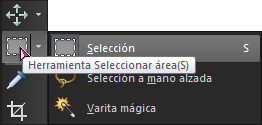

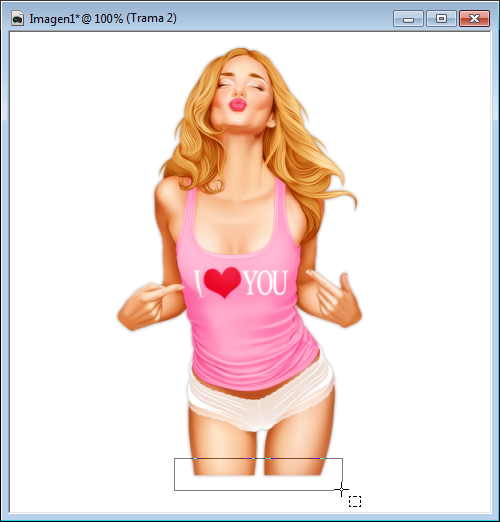
4. Elegir dos colores que combinen con el tube
uno claro y uno oscuro de la misma tonalidad
para formar un degradado
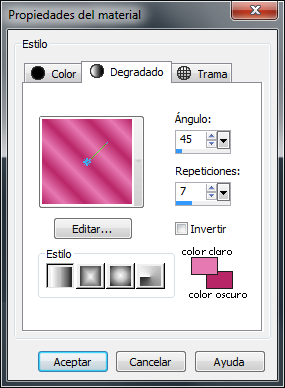
5. Nueva capa { Capas – Nueva capa de trama }
rellenarla con el degradado
aplicar el efecto topografía
{ Efectos – Efectos Artísticos - Topografía }

6. Aplicar el Filtro Tramages - Waffle
{ Efectos – Complementos - Tramages }
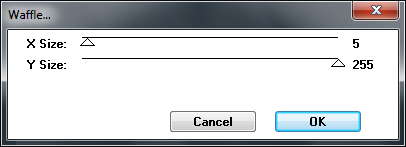
7. Cerra ambas capas (tube y efectos)
con la herramienta Forma Predefinida
trazar la forma con el shape anexo (migsg_shapes03)
vincular esta capa (en la Paleta de Capas)
duplicarla 2 veces más { Capas – Duplicar }
8. Cambiar las propiedades de las tres capas vector
CAPA ORIGINAL (color oscuro)

CAPA COPIA (1) (color blanco)

CAPA COPIA (2) (color claro)
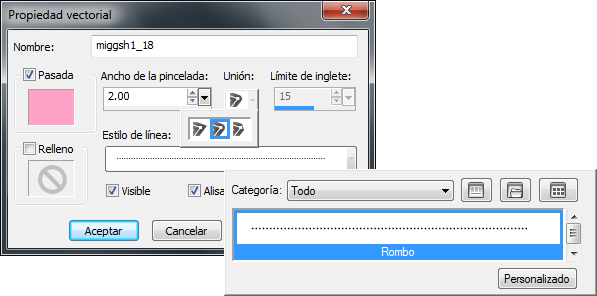
9. Sin convertir aun las capas vectores en capas de trama
redimensionar esta ultima capa COPIA (2) al 106% { Shift + S }
bajar dicha capa por debajo de la capa vector original
convertir las tres capas vectores en capas de trama
{ Capas – Convertir en capa de trama }
10. Hasta aquí la paleta de capas deberá verse así:
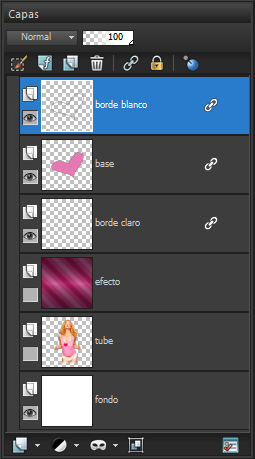
11. Activar la capa borde blanco
aplicar dos veces sombra en capas separadas
bajar las 2 capas por debajo de la capa base


12. Activar la capa base
seleccionar todo { Ctrl + A }
hacer flotar la capa { Ctrl + F }
eliminar la selección flotante { Capas - Eliminar }
activar la capa de efecto
convertir la selección en capa { Ctrl + Shift + P }
quitar la selección { Ctrl + D }
subir esta capa por encima de la capa base
Modo de Mezcla a Luz fuerte
13. Con la herramienta Texto
escribir una frase corta

14. Convertir la capa en capa de trama
{ Capas – Convertir en capa de trama }
centrar el texto
{ Objetos – Alinear – Centrar en el lienzo }
aplicar el Filtro MuRa’s Meister - Copies
{ Efectos – Complementos - MuRa’s Meister }
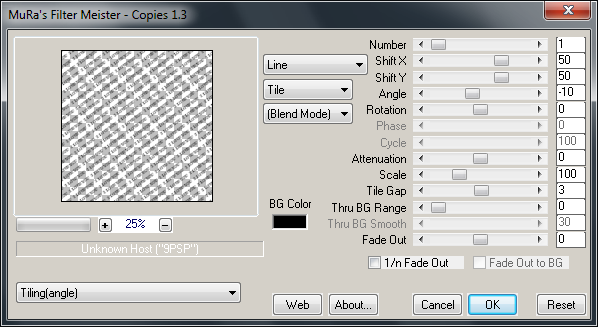
15. Cambiar la imagen a negativo
{ Imagen – Imagen en Negativo }
activar la capa base
seleccionar todo { Ctrl + A }
hacer flotar la capa { Ctrl + F }
eliminar la selección flotante { Capas - Eliminar }
activar la capa de este ultimo efecto (MuRa’s Meister)
invertir selección { Ctrl + Shift + I }
presionar la tecla suprimir { Supr }
quitar la selección { Ctrl + D }
Modo de Mezcla a Luz débil
16. Aplicar la máscara anexa (migsg_masklove)
{ Capas – Nueva capa de máscara – Apartir de una imagen }
fusionar grupo { Capas – Fusionar – Fusionar grupo }
17. Duplicar la capa efecto (la de los 2 efectos)
{ Capas – Duplicar }
Modo de mezcla Normal
aplicar el Filtro Toadies - What Are You?
{ Efectos – Complementos - Toadies }
 en la Paleta de Materiales elegir
en la Paleta de Materiales elegir un color claro en el color de relleno

18. Aplicar el Filtro Xenofex 1 – Origami
disminuir la opacidad al 75%
bajar la capa por debajo de la capa borde claro
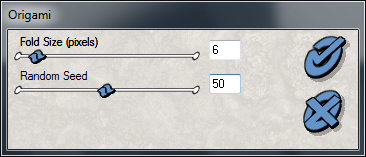
19. Añadir capa nueva { Capas – Nueva capa de trama }
aplicar el pincel anexo (migsg_Text-01)
con un tono fuerte del tube
aplica también una sombra al gusto
en mi caso aplique los valores: 1,1,100,1, #fe9bc3
moverlo un tanto a la izquierda
20. Vincular todas las capas abiertas
a excepción de la capa fondo
presionando la tecla { Ctrl } junto con las demás capas
y click en el botón vincular en Paleta de Capas
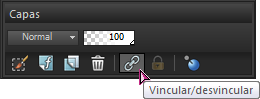
21. Abrir la capa del tube
Subirla hasta arriba de todas las capas
{ Capas – Organizar – Traer al frente }
22. Por último fusionamos todas las capas,
colocamos nuestro sello y copyright de la Imagen
y Guardamos como .png
¡¡¡ Espero que lo hayas disfrutado !!!
Elaborado por Sharon
México, Abril 25 de 2013
......................................